Google kalendorius yra puikus būdas sekti susitikimus, gimtadienius, įvykius ir kt. Tai nemokama paslauga, prieinama kiekvienai platformai po saule. Tačiau kartais gali tekti derinti veiksmus su kitais, todėl kalendorių bendrinimas atsiranda.
Turinys
- Kaip bendrinti kalendorių „Google“.
- Kaip plačiai dalytis kalendoriumi
- Kaip dalintis su konkrečiais žmonėmis
Šiame vadove parodyta, kaip bendrinti kalendorių sistemoje „Google“. Tai greita ir paprasta, bet tai turi būti padaryta naudojant „Google“ kalendoriaus svetainę, o ne programas. Kitiems vartotojams taip pat nebūtinai reikia „Google“ paskyros, nes jie gali pasiekti „Google“ kalendorių naudodami bendrinamą nuorodą.
Rekomenduojami vaizdo įrašai
Kaip bendrinti kalendorių „Google“.
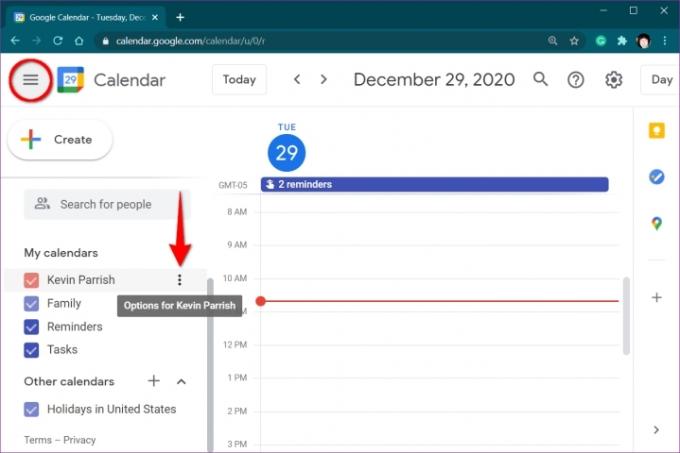
1 žingsnis: Atviras Google kalendorius interneto naršyklėje. Vėlgi, negalite bendrinti kalendoriaus naudodami programas.
2 žingsnis: Spustelėkite norėdami išplėsti Mano kalendoriai išvardyti kairėje. Jei jo nematote, spustelėkite „mėsainio“ piktogramą viršutiniame kairiajame kampe, kad išplėstumėte pagrindinį meniu ir pasiektumėte Mano kalendoriai.
3 veiksmas: Užveskite pelės žymeklį virš kalendoriaus, kurį norite bendrinti, kol pasirodys trijų taškų piktograma. Spustelėkite trijų taškų piktogramą.
4 veiksmas: Pasirinkite Nustatymai ir bendrinimas parinktį iššokančiajame meniu.
Čia matysite prieigos leidimų keitimo arba kalendoriaus bendrinimo su konkrečiais žmonėmis parinktis.
Kaip plačiai dalytis kalendoriumi
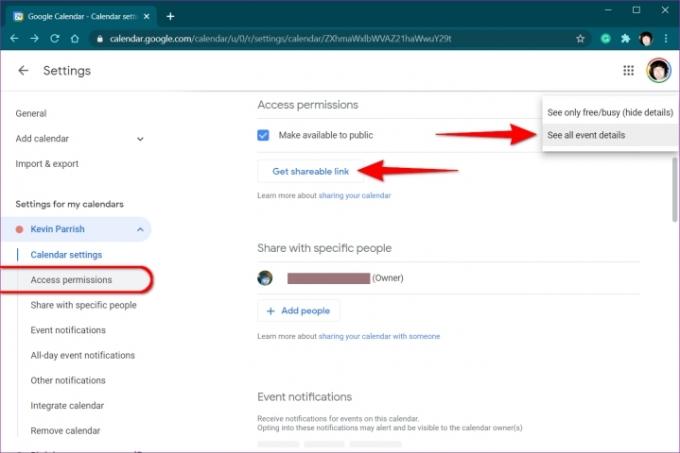
Ši parinktis puikiai tinka bendrinti kalendorių su asmenimis, kurie paprastai nenaudoja „Google“ kalendoriaus.
1 žingsnis: Kai Kalendoriaus nustatymai vis dar atidaryti, pasirinkite Prieigos leidimai išvardyti kairėje.
2 žingsnis: Pažymėkite langelį šalia Padaryti prieinamą viešai išvardyti dešinėje.
3 veiksmas: Spustelėkite Gerai iššokančiajame lange pripažinti, kad kalendorius bus viešas, kad viskas bus matoma pasauliui.
4 veiksmas: Spustelėkite Žiūrėti visus įvykius mygtuką ir pakeiskite į Žiūrėti tik laisvą / užimtą (slėpti išsamią informaciją) Jei reikia.
5 veiksmas: Spustelėkite Gaukite bendrinamą nuorodą mygtuką, kad gautumėte URL, kurį galite bendrinti su kitais.
Jei norite nustoti viešai bendrinti kalendorių, panaikinkite žymėjimą laukelyje šalia Padaryti prieinamą viešai nustatymą.
Kaip dalintis su konkrečiais žmonėmis
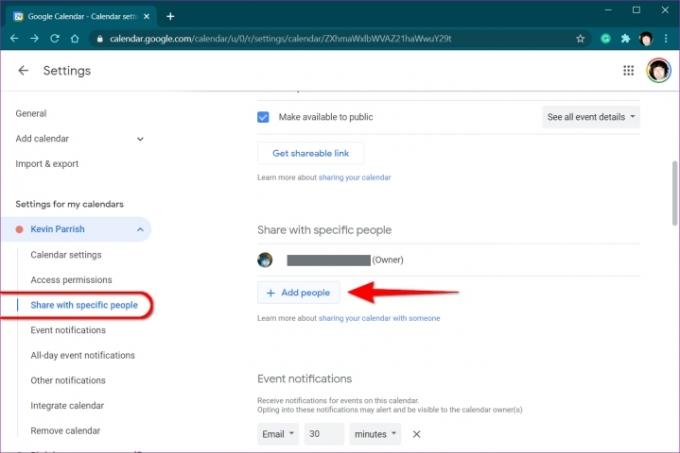
1 žingsnis: Kai Kalendoriaus nustatymai vis dar atidaryti, pasirinkite Bendrinkite su konkrečiais žmonėmis išvardyti kairėje.
2 žingsnis: Spustelėkite ant + Pridėti žmonių mygtukas rodomas dešinėje.
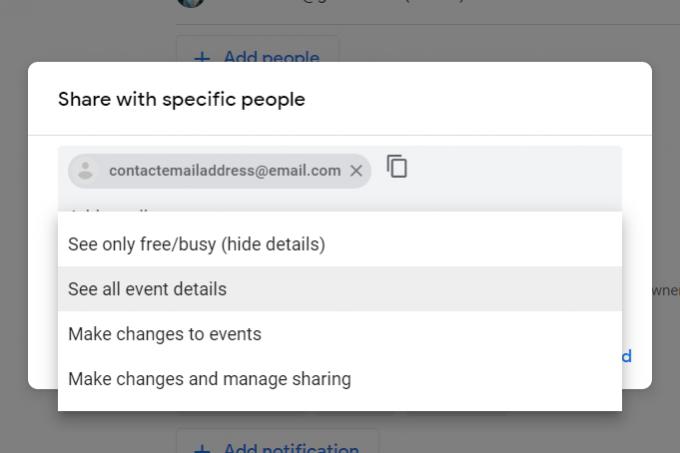
3 veiksmas: Kai ekrane pasirodys iššokantis langas, įveskite adresato el. pašto adresą ir pakartokite, jei reikia, norėdami susisiekti su papildomu kontaktu.
4 veiksmas: Spustelėkite Rodyklė žemyn pagal Leidimai norėdami pasirinkti vieną iš keturių parinkčių išskleidžiamajame sąraše.
5 veiksmas: Spustelėkite Siųsti mygtuką, kad išsiųstumėte kalendoriaus kvietimą. Gavėjas turės spustelėti el. paštu atsiųstą nuorodą, kad galėtų pasiekti jūsų bendrinamą kalendorių.
Taip pat galite leisti asmenims keisti kalendorių. Norėdami tai padaryti, spustelėkite rodyklę žemyn, esančią šalia jo vardo ir el. pašto adreso Bendrinkite su konkrečiais žmonėmis. Parinktys apima Atlikite įvykių pakeitimus ir Atlikite pakeitimus ir valdykite bendrinimą. Čia taip pat galite perjungti jų prieigą Peržiūrėkite visą renginio informaciją ir Žiūrėti tik laisvą / užimtą (slėpti išsamią informaciją) režimai.
Norėdami nustoti bendrinti kalendorių su asmenimis ar grupėmis, spustelėkite X šalia jų vardo ir el. pašto adreso, išvardytų žemiau Bendrinkite su konkrečiais žmonėmis.
Redaktorių rekomendacijos
- Kodėl „Google“ sumažina kai kurių savo darbuotojų prieigą prie interneto?
- Visas internetas dabar priklauso „Google“ AI
- Dažniausios „Microsoft Teams“ problemos ir kaip jas išspręsti
- Kaip konvertuoti VHS kasetes į DVD, „Blu-ray“ ar skaitmenines
- Kas yra MusicLM? Peržiūrėkite „Google“ teksto į muziką AI
Atnaujinkite savo gyvenimo būdąSkaitmeninės tendencijos padeda skaitytojams stebėti sparčiai besivystantį technologijų pasaulį – pateikiamos visos naujausios naujienos, smagios produktų apžvalgos, įžvalgūs vedamieji leidiniai ir unikalūs žvilgsniai.




